小白一键重装系统软件这是一款实用而且比较简单的在线重装、制作启动盘重装的工具,能帮助电脑新手用户小白快速修复重装各类电脑故障等等问题。今天小编就来和大家说小白装机教程,操作十分简单,快来学习吧。
工具/原料:
系统版本:windows系统
品牌型号: 联想小新Air 13 Pro
软件版本:小白一键重装系统 v2290
方法/步骤:
方法一:小白装机在线重装win10系统
1、小白装机如何操作呢?首先在电脑上下载安装好小白一键重装系统工具打开,选择需要安装的win10系统,点击下一步。
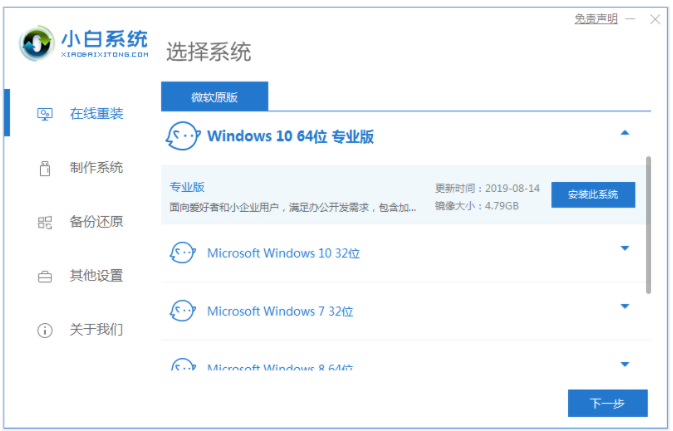
2、耐心等待小白软件下载win10系统镜像文件资料等,无需任何操作。
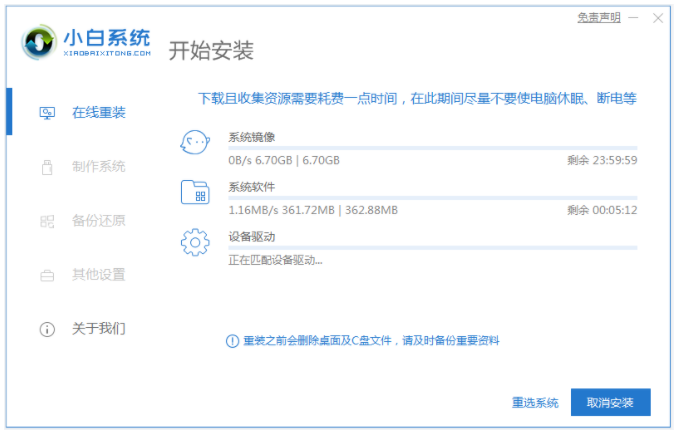
3、当部署完成后,选择立即重启电脑。
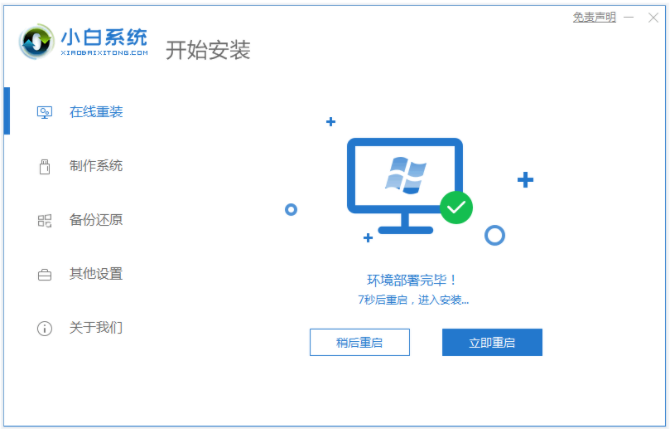
4、电脑重启之后进入了开机选项界面,选择第二项xiaobai-pe系统按回车键进入。
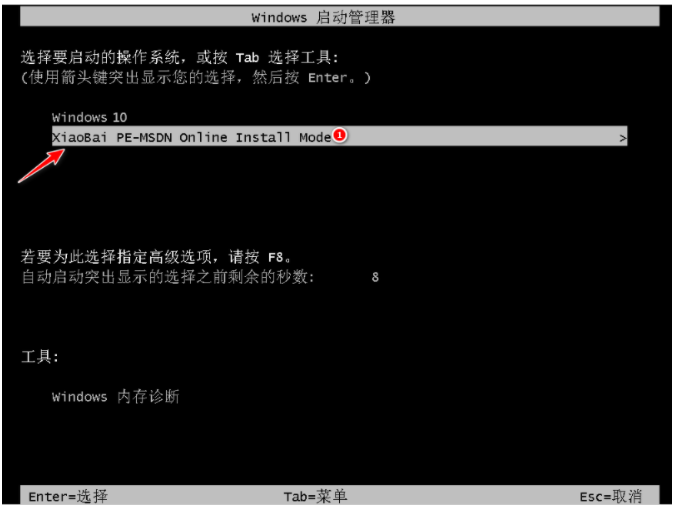
5、进入pe系统之后,小白装机工具开始自动安装win10系统,大家耐心等待即可。
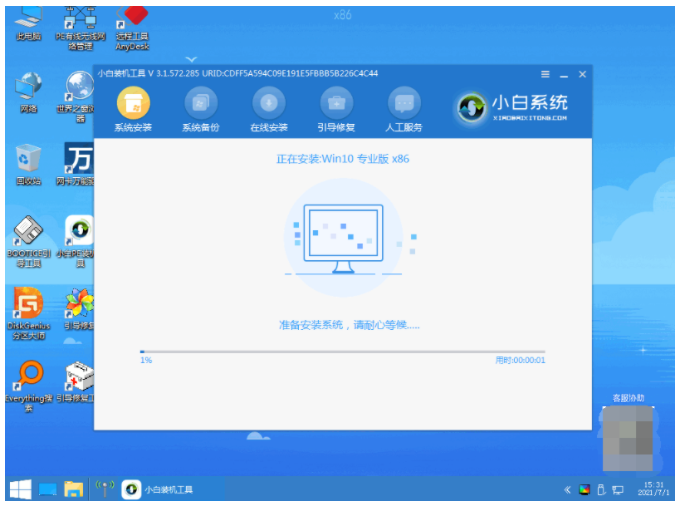
6、安装完成后,点击立即重启电脑。
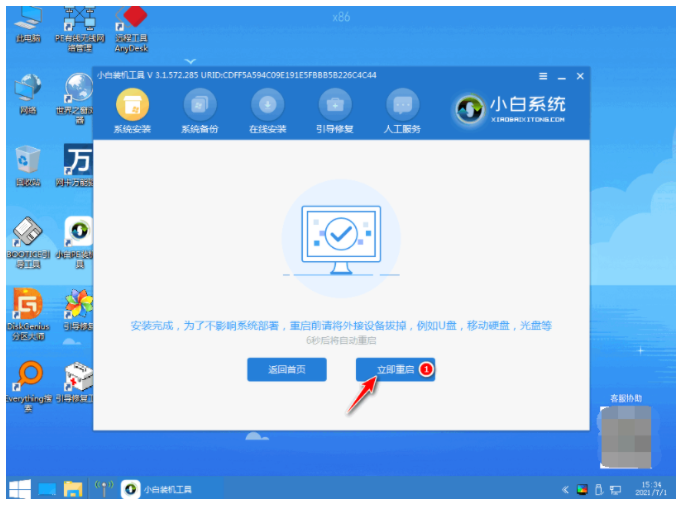
7、期间可能会经过多次自动重启电脑,最后安装完成后进入系统win10桌面即表示安装完成。
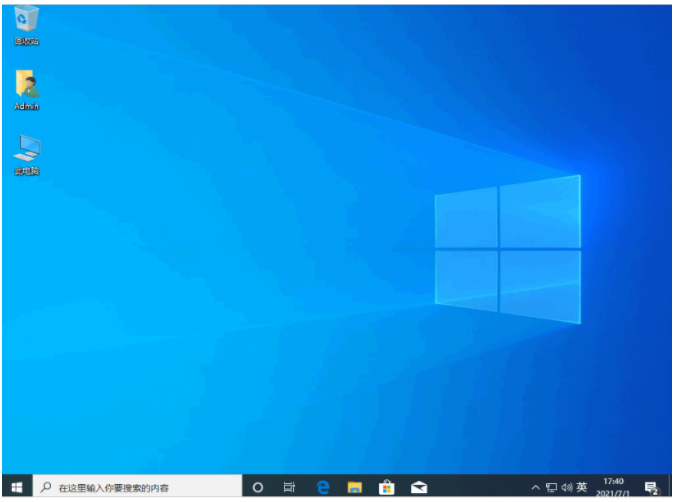
方法二:小白装机一键重装win7系统
1、首先需要下载安装好小白一键重装系统工具,打开工具,选择我们需要安装的win7系统,点击下一步。
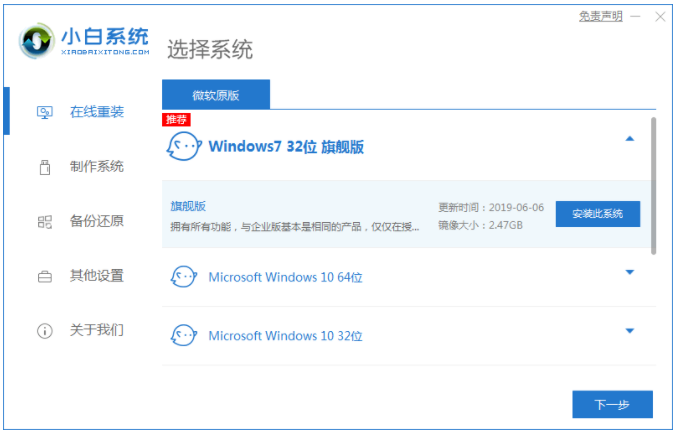
2、开始下载windows7系统镜像文件,耐心等待。
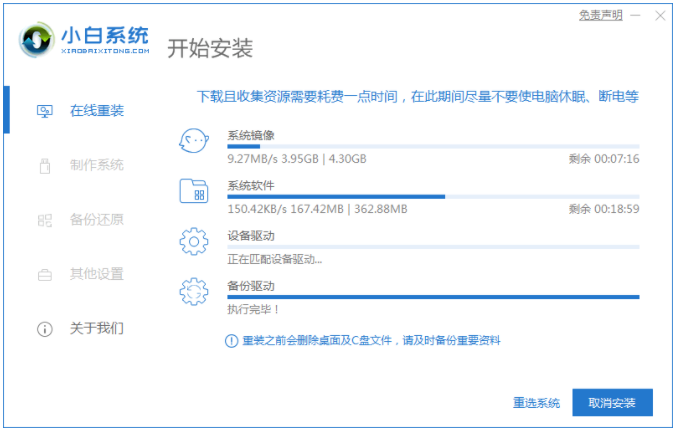
3、下载完成之后就会进行环境部署,耐心等待部署,然后选择立即重启电脑。
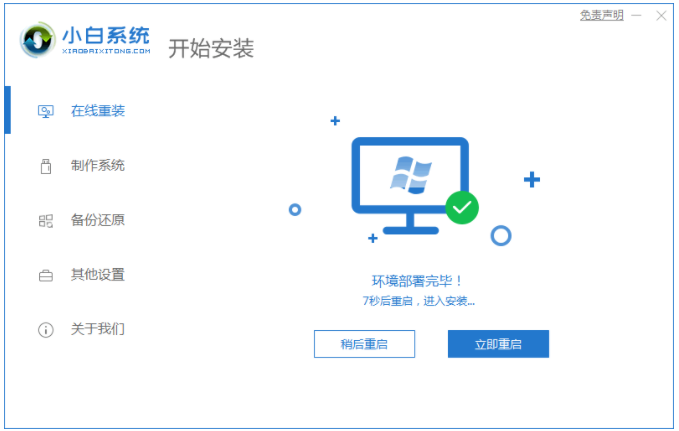
4、电脑进入到windows启动管理器的界面,选第二个选项按回车键进入PE界面。
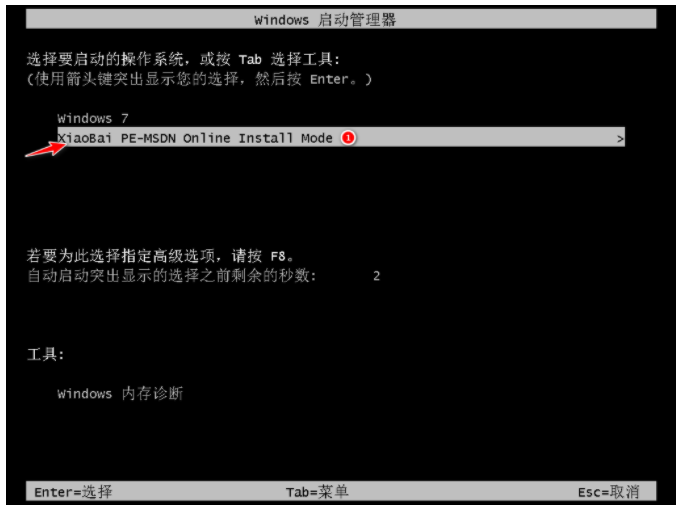
5、硬盘分区,修复引导,耐心等待。
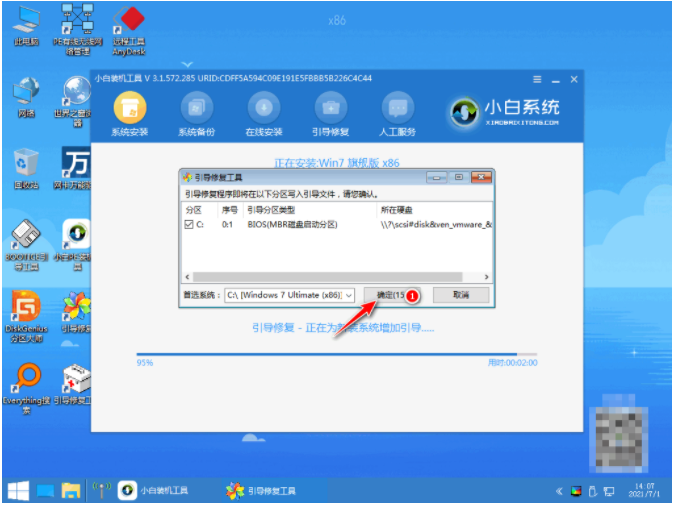
6、系统安装完成后,点击立即重启电脑。
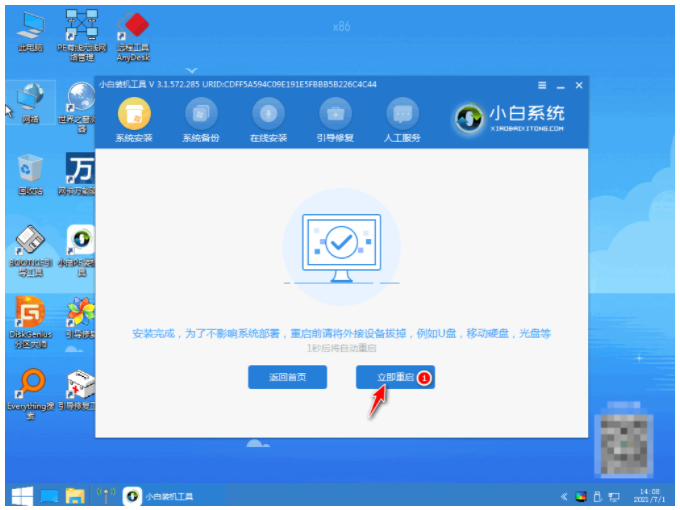
7、耐心等待电脑重启之后进入到新系统桌面就表示安装完成。
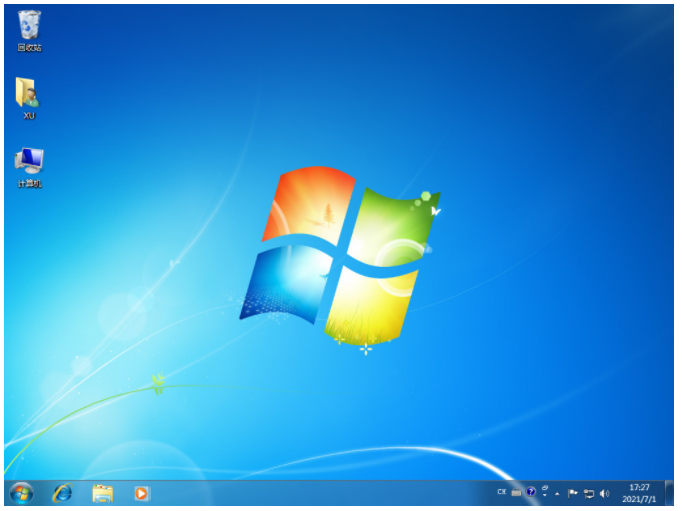
总结:
方法一:小白装机在线重装win10系统
1、下载小白一键重装系统工具,打开选择在线重装栏目;
2、选择需要的win10系统,点击安装此系统;
3、耐心等待小白软件自行下载win10镜像后重启进入pe系统;
4、在pe系统中小白装机软件自动安装,提示安装成功后重启电脑;
5、重启电脑后直至进入新的win10系统桌面即可正常使用。
方法二:小白装机一键重装win7系统
1、先打开小白软件,选择windows7系统;
2、环境部署之后重启电脑进入pe系统安装;
3、安装系统完成之后再一次重启进入新系统桌面。